比较 Word 2010 中的文档
在本章中,我们将讨论如何在 Word 2010 中比较文档。有时您会在不打开"跟踪更改"模式的情况下修改 Microsoft Word 文档;您可能会遇到这样的情况: 在这种情况下,跟踪更改变得很困难,您必须逐字比较原始文档和修改后的文档。 但您不需要手动比较,Microsoft Word 提供了一个选项可以非常轻松地比较两个文档。 让我们看看如何做到这一点。
比较两个文档
让我们有以下两个文档,(a) 原始文档 (b) 同一文档的修改版本如下
原始文档
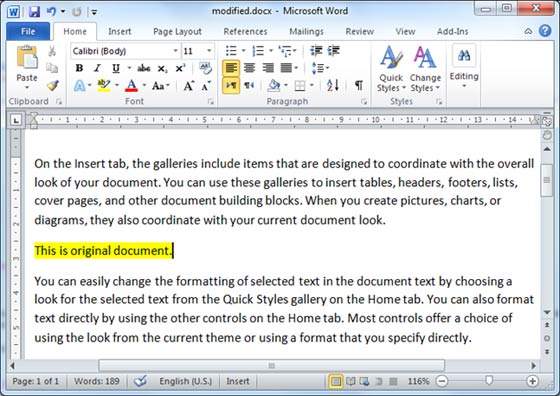
修订文档
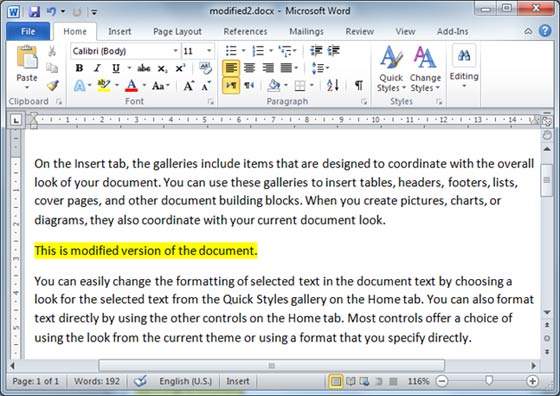
以下步骤将帮助您比较两个文档。
步骤 1 − 单击查看选项卡,然后单击比较按钮。 这将显示要选择的两个选项。
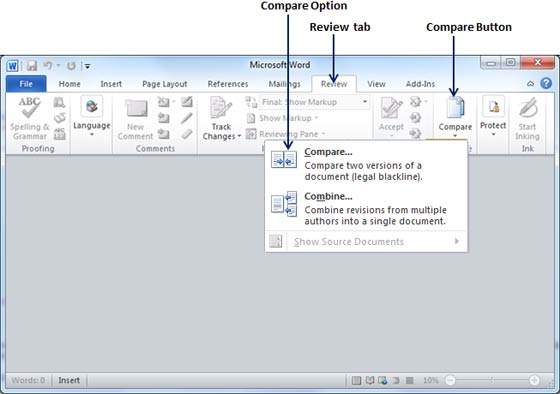
步骤 2 − 只需单击比较选项即可选择它。 这将显示一个比较文档对话框,询问需要相互比较的两个版本的 Word 文档。
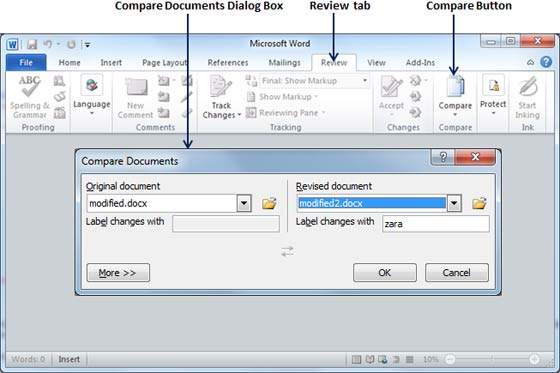
步骤 3 − 选择原始文档和修订文档,然后单击"确定"按钮以显示两个文档中的差异。 屏幕上的左栏将显示在更改过程中完成的所有更改,您将在同一屏幕上看到文档的原始版本和修改版本。 您可以使用查看选项卡下的上一个和下一个按钮浏览这些更改。
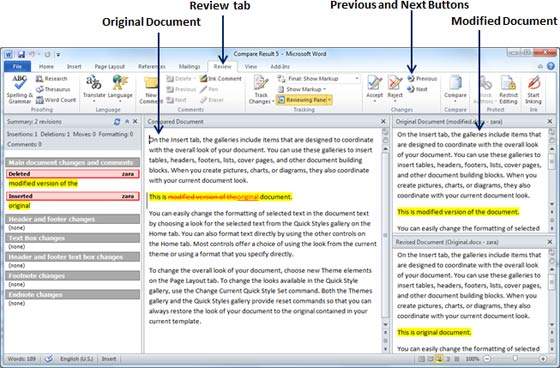
注意 − 比较两个文档时,您可以使用更多按钮下的比较文档对话框中提供的不同设置。

